Az egyik legegyszerűbb dolog iPhone-jával vagy iPadjével, ha megosztja tartózkodási helyét családjával és barátaival. Talán meg akar mutatni valakinek egy nagyszerű nyaralóhelyet. Talán egy bulin vagy, és szeretnél egy barátot, hogy csatlakozzon hozzád. Bármi is legyen az oka, megmutatjuk, hogyan oszthatja meg tartózkodási helyét iPhone vagy iPad készüléken natív és harmadik féltől származó eszközök segítségével.
Tartalom
- Kapcsolja be a Helyszolgáltatást
- Használja az Üzenetek alkalmazást
- Használja a Névjegyek alkalmazást
- Használja a Térkép alkalmazást
- Használja a Google Térképet
Ajánlott videók
Könnyen
5 perc
Apple iPhone vagy iPad
Ha tartósabban szeretné megosztani tartózkodási helyét, tekintse meg a mi oldalunkat útmutató az iOS Find My alkalmazás használatához, amely elérhető iPhone, iPad, iPod Touch készülékeken és a legtöbb modern webböngészőn keresztül.
Kapcsolja be a Helyszolgáltatást
Először is ellenőrizze, hogy a Helymeghatározás be van-e kapcsolva. Előfordulhat, hogy korábban kihagyta ezt a lépést az iPhone beállítása során, vagy az akkumulátor kímélése érdekében kikapcsolta. Ha bekapcsolja, látni fog minden olyan telepített alkalmazást, amely hozzáférhet a tartózkodási helyéhez.
1. lépés: Érintse meg a megnyitásához Beállítások kb.
2. lépés: Görgessen le, és érintse meg Magánélet.

Összefüggő
- Dühös leszek, ha az iPhone 15 Pro nem kapja meg ezt a funkciót
- Ez a 199 dolláros felújított iPad ajánlat 120 dollárral olcsóbb, mint egy új
- Az iOS 17 béta letöltése iPhone-ra most
3. lépés: Koppintson a Helymeghatározó szolgáltatások.
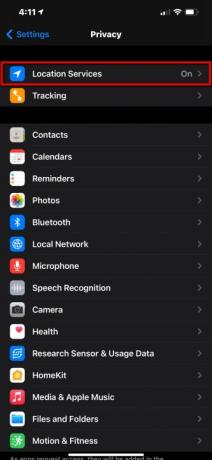
4. lépés: Érintse meg a Váltás mellett Helymeghatározó szolgáltatások a funkció bekapcsolásához, ha még nincs.

Használja az Üzenetek alkalmazást
Ha egy barátjával, munkatársával vagy családtagjával beszélget a Messages alkalmazásban, megoszthatja aktuális tartózkodási helyét. Ez rendkívül hasznos lehet, ha személyesen találkozik valakivel, és meg kell mutatnia, hogy hol van.
1. lépés: Érintse meg az Üzenetek alkalmazás megnyitásához.
2. lépés: Érintse meg a megnyitásához iMessage cérna.
3. lépés: Koppintson bárhova a felül megjelenő névjegy mellett, majd érintse meg a információs ikon (i).
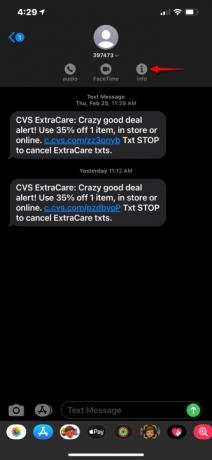
4. lépés: Válasszon egyet a két lehetőség közül:
Jelenlegi helyem küldése: Ez egy iMessage-üzenetet küld a jelenlegi tartózkodási helyét mutató gombostűvel tarkított miniatűr térképpel.
Saját pozíció megosztása: Ez nem küld iMessage-t. Ehelyett a tartózkodási helye a Find My alkalmazásban látható. Választhat, hogy egy óráig, a nap végéig vagy határozatlan ideig megosztja.
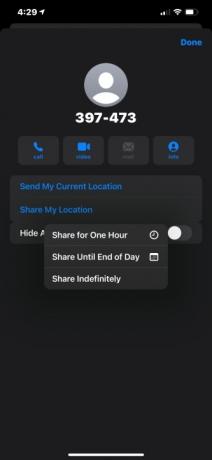
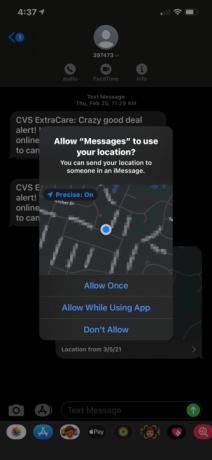
Használja a Névjegyek alkalmazást
Ha még nem indított üzenetszálat egy névjegyhez, ez egy kiváló módja annak, hogy megoszthassa tartózkodási helyét. Itt van, hogyan:
1. lépés: Érintse meg a Névjegyek alkalmazás megnyitásához.
2. lépés: Válassza ki azt a névjegyet, akivel meg szeretné osztani tartózkodási helyét.
3. lépés: Koppintson a Saját pozíció megosztása az alja felé.

4. lépés: Válasszon egyet a három lehetőség közül az előugró menüben, az alábbiak szerint.

Használja a Térkép alkalmazást
Az „itt vagy már?” napjai vége. Az Apple Maps segítségével megoszthatja tartózkodási helyét, hogy mások nyomon követhessék az utazás előrehaladását. Itt van, hogyan:
1. lépés: Érintse meg a Térkép alkalmazás megnyitásához.

2. lépés: Koppintson a kék pontra, amely az eszköz helyét jelzi.
3. lépés: Koppintson a kékre Saját pozíció megosztása gombot a felugró menüben.
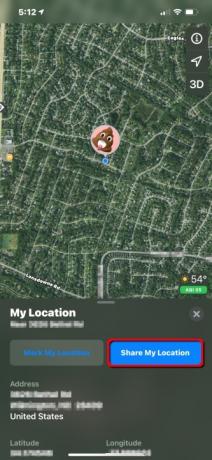
4. lépés: Válassza ki a helymegosztás módját. Ide tartoznak az Üzenetek, Mail, AirDrop stb. Lehet, hogy meg kell érintenie a Több gombot a további megosztási lehetőségekért.
Bónusz tipp: Már követi az utazási utasításokat a Térképen? Húzza felfelé az ujját a képernyő alján, és válassza ki Ossza meg az ETA-t, majd válasszon egy ismerőst, akivel megosztja várható érkezési idejét az utazás során. Amint megérkezik az úticélhoz, a tartózkodási helye sugárzása leáll.

Használja a Google Térképet
Mint az Apple Maps, Google térkép lehetővé teszi tartózkodási helyének megosztását másokkal, hogy lássák az utazás előrehaladását. Itt van, hogyan:
1. lépés: Koppintson a megnyitáshoz Google térkép.
2. lépés: Koppintson a kék pontra, amely az eszköz helyét jelzi.
3. lépés: Koppintson a Ossza meg tartózkodási helyét a felugró menüben.

4. lépés: Koppintson egy Google-lal kapcsolatos névjegyre az előugró menüben (Google Térkép, Gmail stb.), vagy koppintson a gombra Több lehetőség névjegy vagy alkalmazás kiválasztásához a szokásos iOS előugró menüből.
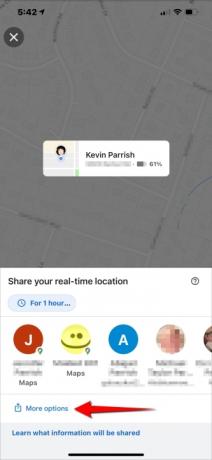
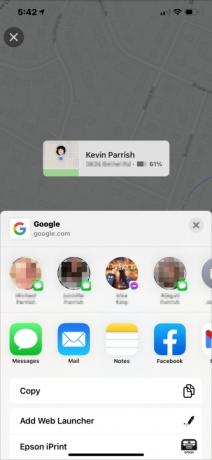
Szerkesztői ajánlások
- Elhagytam az iPad Pro-t egy Android táblagéphez – itt van az ok
- Az iPadOS 17 béta letöltése iPadre most
- Hogyan lehet megszabadulni valaki más Apple ID-jétől az iPhone-on
- Az iPad Mini a valaha volt legolcsóbb áron kapható, de az üzlet ma este véget ér
- Az Apple legújabb iPhone SE-je ma 149 dollárért az Öné lehet
Frissítse életmódjátA Digital Trends segítségével az olvasók nyomon követhetik a technológia rohanó világát a legfrissebb hírekkel, szórakoztató termékismertetőkkel, éleslátó szerkesztőségekkel és egyedülálló betekintésekkel.




